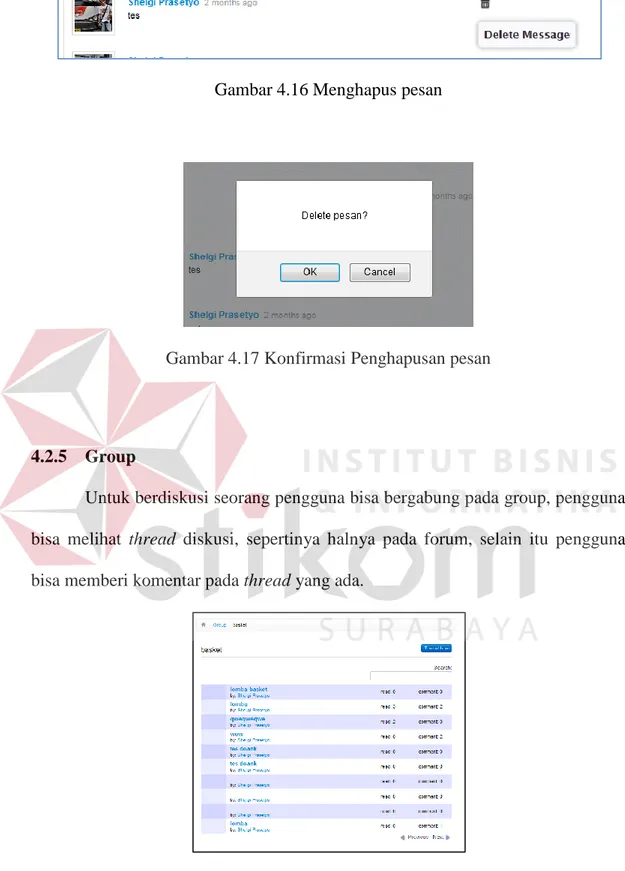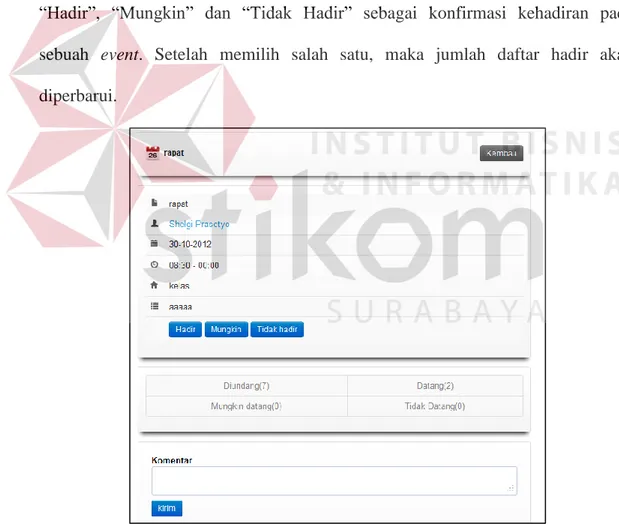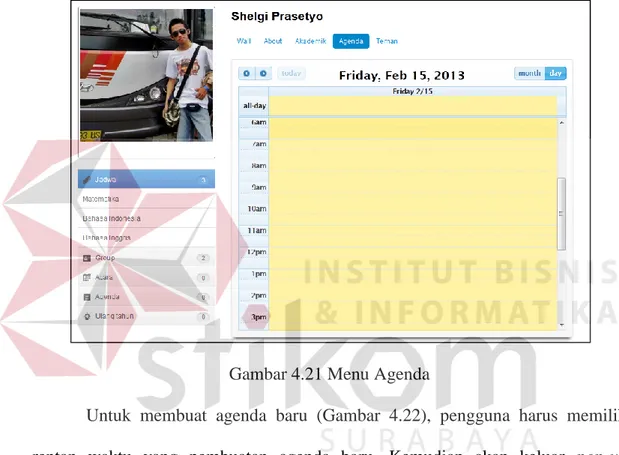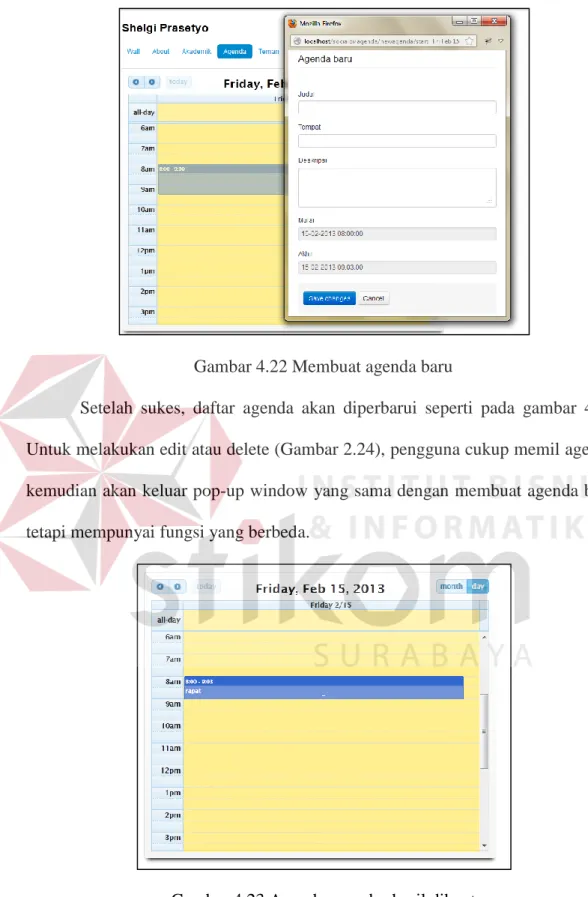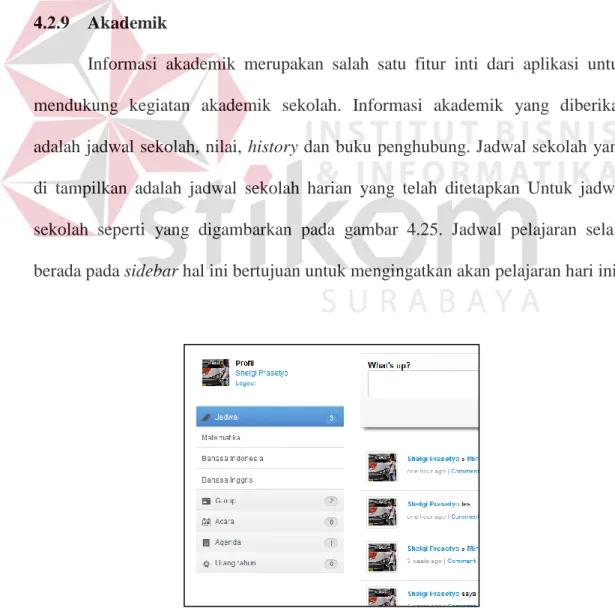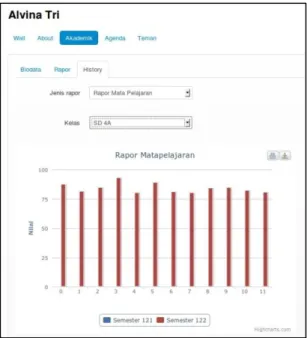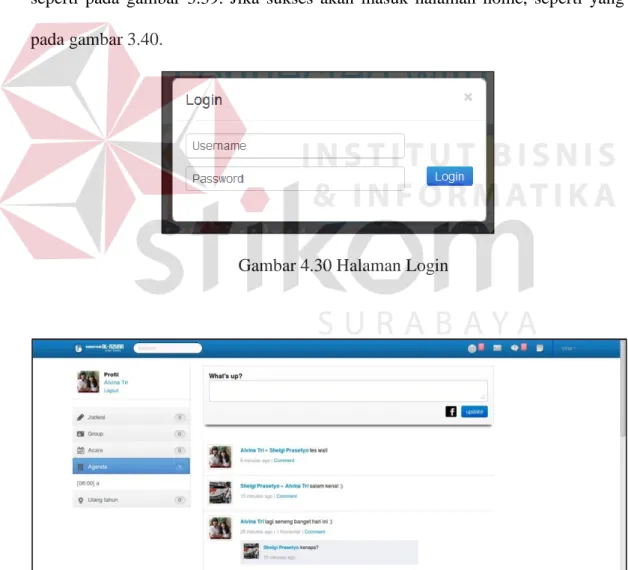147
Pada bab ini akan dibahas tentang implementasi dan evaluasi pada aplikasi social network for school. Perangkat lunak lain dibutuhkan pengembang untuk
membantu menuliskan kode-kode program. Selain itu, perangkat lunak lain juga dibutuhkan untuk membantu pengembang dalam membangun database dari Hasil yang telah dibuat pada tahap sebelumnya.
4.1 Kebutuhan Implementasi
Sistem yang dibangun pengembang adalah berbasiskan web. Untuk dapat menjalankan sistem tersebut dengan baik dibutuhkan beberapa persyaratan mengenai perangkat lunak dan perangkat keras yang harus dipenuhi.
4.1.1 Kebutuhan Perangkat Lunak
Berikut akan dijelaskan tentnag beberapa kebutuhan spesifikasi perangkat lunak yang menunjang dalam pembuatan aplikasi ini, daintaranya sebagai berikut:
Tabel 4.1 Tabel kebutuhan perangkat lunak PC (server) PC (klien)
Sistem Operasi Linux Windows/linux/mac
Browser - >IE 6 ,firefox 3
Database management system Mysql -
4.1.2 Kebutuhan Perangkat Keras
Berikut akan dijelaskan tentnag beberapa kebutuhan spesifikasi perangkat keras yang menunjang dalam pembuatan aplikasi ini, daintaranya sebagai berikut:
Tabel 4.2 Tabel kebutuhan perangkat lunak Perangkat
keras
PC (server) PC (klien)
Processor Xeon Pentium 3
Kapasitas Harddisk
20GB 20GB
RAM 512 Mb 512 Mb
Browser - >IE 6 ,firefox 3
4.1.3 Pembuatan program
Aplikasi social network for school berbasis web ini dibangun dengan bahasa pemrograman PHP dengan framework Codeigniter. Pada saat pengkodean, proses pengkodean dan pengembangan aplikasi dibantu dengan editor Geany yang bersifat open source. Editor ini memiliki keunggulan dalam hal hemat memori, sehingga ringan, tapi masih memiliki fitur-fitur yang lengkap. Untuk bahasa PHP geany memiliki fitur autocompletion fungsi-fungsi PHP. Selain itu geany bisa melakukan debugging dan memiliki banyak plugin.
Web server menggunakan apache yang juga bersifat freeware, selain freeware apache memiliki kelebihan yaitu mudah sekali proses instalasi dibanding
web server lain seperti NCSA, IIS dan lain-lain. Selain itu mampu beroprasi pada berbagai platform sistem operasi.
4.1.4 Pemasangan program
Untuk pemasangan program, aplikasi cukup diletakkan pada server. Kemudian melakukan konfigurasi file .htaccess seperti yang dibawah ini:
RewriteEngine on RewriteRule ^$ index.php [L] RewriteCond $1 !^(index.php) RewriteCond %{REQUEST_FILENAME} !-f RewriteCond %{REQUEST_FILENAME} !-d RewriteRule ^(.*)$ index.php/$1 [L] <FilesMatch "^.*?api.*?$"> SetHandler php5-script </FilesMatch>
File .htaccess diatas di letakkan pada satu folder dengan halaman index.php dari aplikasi.
4.2 Implementasi sistem
Pada sub bab ini akan dibahas tentang mengimplementasikan rancangan sistem kedalam aplikasi social network for school. Berikut ini penjelasan singkat dari implementasi berdasarkan analisa dan Hasil.
4.2.1 Login
Pada halaman awal social network for school akan beberapa foto tentang profil sekolah seperti pada gambar 4.1. Untuk melakukan proses login, seorang pengguna harus menekan tombol Login yang terletak pada pojok kanan atas dari layar seperti pada gambar 4.2. Setelah berhasil maka akan langsung masuk ke halaman home dari social network for school ini.
Gambar 4.1 Halaman awal social network for school
Gambar 4.2 Halaman login social network for school
4.2.2 Pertemanan
Pertemanan merupakan modul utama dalam social network for school ini, modul dimana seorang pengguna bisa melakukan pencarian teman, meminta pertemanan, konfirmasi pertemanan dan menghapus pertemanan. Ada 2 model pencarian teman, pada gambar 4.4 menunjukkan cara pertama, yaitu dengan mengetikkan nama pengguna pada kolom search. Sedangkan pada gambar 4.5 menunjukkan cara kedua, yaitu melalui advance search.
Gambar 4.4 Pencarian Teman
Meminta pertemanan bisa dilakukan dengan cara menekan tombol “Tambahkan sebagai teman” seperti pada gambar 4.6. Pengguna bisa masuk ke halaman profil pengguna yang lain, atau melalui advance search.
Gambar 4.6 Tombol Tambah Sebagai Teman
Gambar 4.7 Setelah Tambah sebagai teman
Seperti halnya tambahkan sebagai teman, konfirmasi penerimaan teman bisa dilakukan dengan menekan tombol “Terima” seperti pada gambar 4.7
Gambar 4.8 Tombol Konfirmasi Pertemanan
Untuk menghapus teman, menghapus pertemanan bisa dilakukan dengan menekan tombol “Hapus pertemanan”.
Gambar 4.9 Tombol Hapus Pertemanan
4.2.3 Wall
Wall menjadi kata yang tidak asing lagi ketika mengenal facebook. Wall
status yang diurutkan berdasarkan waktu. Dalam modul wall ini terdapat beberapa fungsi, seperti melihat feed, membuat status, mengirim wall, dan berkomentar. Pengguna akan secara langsung melihat feed terbaru pada saat setelah login dan masuk ke halaman home seperti pada gambar 4.9
Gambar 4.9 Tampilan home yang berisi feed tentang status
Untuk membuat status seorang pengguna cukup mengisikan kolom status dan meng-klik tombol update.
Gambar 4.11 Feed setelah update status
Untuk mengirim wall, seorang pengguna harus masuk ke halaman profil pengguna. Dan mengisikan pesan yang akan disampaikan seperti gambar 4.12. Selain mengirim wall, seorang pengguna juga bisa berkomentar pada status, seperti pada gambar 4.13
Gambar 4.12 Mengirim pesan dinding
4.2.4 Pesan
Pesan berbeda dengan wall, pesan lebih bersifat private antara dua pengguna. Untuk mengirim, membaca dan menghapus pesan akan digambarkan pada gambar 4.14, 4.15, 4.16
Gambar 4.14 Membuat Pesan
Gambar 4.16 Menghapus pesan
Gambar 4.17 Konfirmasi Penghapusan pesan
4.2.5 Group
Untuk berdiskusi seorang pengguna bisa bergabung pada group, pengguna bisa melihat thread diskusi, sepertinya halnya pada forum, selain itu pengguna bisa memberi komentar pada thread yang ada.
Gambar 4.19 detail thread dan kolom komentar thread
4.2.6 Notifikasi
Setiap kali ada interaksi yang berhubungan dengan user lain, maka user yang bersangkutan akan memperoleh pemberitahuan.
Gambar 4.20 Notifikasi
Untuk membaca notifikasi yang ada seorang pengguna bisa menekan
tombol atau simbol notifikasi yang ada. Simbol merupakan simbol
notifikasi untuk permintaan pertemanan. Simbol merupakan simbol
umum, selain permintaan pertemanan, pesan dan notifikasi akademik. Simbol
adalah simbol untuk notifikasi akademik.
4.2.7 Event
Event disini bertujuan untuk membuat undangan ke sebuah acara yang
diadakan. Event bisa dibuka melalui menu yang terdapat pada sidebar. Pada gambar 4.21 akan menampilkan detil dari sebuah acara, selain itu terdapat tombol “Hadir”, “Mungkin” dan “Tidak Hadir” sebagai konfirmasi kehadiran pada sebuah event. Setelah memilih salah satu, maka jumlah daftar hadir akan diperbarui.
4.2.8 Agenda
Dalam modul atau fitur ini setiap pengguna aplikasi bisa membuat agenda setiap hari guna sebagai pengingat tentang apa yang harus dilakukan hari ini, bahkan esok. Untuk mengakses modul agenda, seorang pengguna terlebih dahulu masuk ke halaman profil dan memilih menu agenda.
Gambar 4.21 Menu Agenda
Untuk membuat agenda baru (Gambar 4.22), pengguna harus memilih rentan waktu yang pembuatan agenda baru. Kemudian akan keluar pop-up window berbentuk form isian tentang detail agenda baru yang akan dibuat.
Gambar 4.22 Membuat agenda baru
Setelah sukes, daftar agenda akan diperbarui seperti pada gambar 4.23. Untuk melakukan edit atau delete (Gambar 2.24), pengguna cukup memil agenda, kemudian akan keluar pop-up window yang sama dengan membuat agenda baru, tetapi mempunyai fungsi yang berbeda.
Gambar 4.24 Edit dan hapus agenda
4.2.9 Akademik
Informasi akademik merupakan salah satu fitur inti dari aplikasi untuk mendukung kegiatan akademik sekolah. Informasi akademik yang diberikan adalah jadwal sekolah, nilai, history dan buku penghubung. Jadwal sekolah yang di tampilkan adalah jadwal sekolah harian yang telah ditetapkan Untuk jadwal sekolah seperti yang digambarkan pada gambar 4.25. Jadwal pelajaran selalu berada pada sidebar hal ini bertujuan untuk mengingatkan akan pelajaran hari ini
Untuk menu akademik nilai dan history, terdapat pada profile pengguna. Pengguna terlebih dahulu memilih menu akademik dan memilih jenis rapor. Pada tab akademik, terdapat 3 tab, terdiri dari biodata, nilai dan history seperti yang ada pada gambar 4.26
Gambar 4.26 Menu akademik
Seelum melihat nilai rapor pengguna akan ditujukan untuk memilih jenir rapor, setelah memilih jenis rapor, pengguna akan memilih kelas, dan semester seperti pada gambar 4.27
Gambar 4.27 Nilai Rapor
Sama seperti menampilkan nilai rapor, untuk history akan menampilkan nilai tetapi berupa grafik. Pengguna juga akan ditampilkan pilihan tentang rapor tentang pengguna.
Gambar 4.28 History nilai
4.3 Evaluasi
Evaluasi dilakukan untuk melakukan pengujian sistem. Apakah sistem yang telah dibuat dapat berjalan sesuai dengan tujuan. Jika terjadi perbedaan hasil maka sistem yang dibuat masih memiliki kemungkinan kesalahan, oleh karena itu diperlukan beberapa perbaikan. Proses pengujian menggunakan Black Box Testing dimana aplikasi diuji dengan melakukan berbagai percobaan untuk membuktikan bahwa aplikasi yang dibuat telah sesuai dengan tujuan.
4.3.1 Uji Coba Fungsi Aplikasi A. Uji Coba Login
Desain uji coba login untuk menguji apakah fungsi melakukan proses login dapat berjalan sesuai yang diharapkan. Desain uji coba proses login dapat
Tabel 4.3 Uji coba login Test
Case ID
Tujuan Input Output yang
diharapkan User Stories Status 1 Melakukan login Username, password Login berhasil akan masuk halaman utama, yaitu home T1 Sukses, dibuktikan pada gambar 4.30 dan 4.31, juga dibuktikan melalui unit testing
Tahap login diawali dengan mengisikan kolom username dan password, seperti pada gambar 3.39. Jika sukses akan masuk halaman home, seperti yang pada gambar 3.40.
Gambar 4.30 Halaman Login
B. Uji Coba Pertemanan
Desain uji coba modul pertemanan untuk menguji apakah fungsi melakukan modul pertemanan dapat berjalan sesuai yang diharapkan. Desain uji coba modul pertemanan dapat dilihat pada tabel 4.4.
Tabel 4.4 Uji coba pertemanan Test
Case ID
Tujuan Input Output yang
diharapkan User Stories Status 1 Mencari pengguna Nama pengguna Sistem menampilkan daftar teman yang sesuai dengan pencarian T21 Sukses, dibuktikan pada gambar 4.32 2 Meminta pertemanan Pengguna menekan tombol “Tambah sebagai teman” Tombol berubah menjadi “Pending” T20 Sukses, dibuktikan pada gambar 4.33 dan 4.34 3 Hapus pertemanan Pengguna menekan tombol “Hapus Pertemanan” Tombol berubah menjadi “Tambah sebagai teman” T17 Sukses, dibuktikan pada gambar dan 4.35 4 Konfirmasi pertemanan Pengguna menekan tombol “terima” atau “tolak” Status pertemanan berubah T19 Sukses, dibuktikan pada gambar 4.36 dan 4.37
Pencarian pengguna bisa dilakukan dengan mengisi kolom search pada bar bagian atas seperti pada gambar 4.32.
Gambar 4.32 Kolom Search
Untuk meminta, menghapus, dan konfirmasi pertemanan akan disediakan tombol yang berbeda-beda seperti yang ditampilkan pada gambar 4.33, 4.34, dan 4.35. Jika meminta pertemanan, tombol akan berubah menjadi pending. Dan jika menghapus atau konfirmasi pertemanan, maka tombol dan status pertemanan juga akan berubah.
Gambar 4.33 Tombol Tambah Sebagai Teman
Gambar 4.34 Setelah Tambah sebagai teman
Gambar 4.35 Tombol Konfirmasi Pertemanan
Gambar 4.37 Tombol Hapus Pertemanan
Gambar 4.38 Tombol Hapus Pertemanan
C. Uji Coba Wall
Desain uji coba modul wall untuk menguji apakah fungsi modul wall dapat berjalan sesuai yang diharapkan. Desain uji coba modul wall dapat dilihat pada tabel 4.5.
Tabel 4.5 Uji coba modul wall Test
Case ID
Tujuan Input Output yang
diharapkan User Stories Status 1 Melihat feed - Sistem feed pada halaman home maupun profil T8, T9 Sukses, dibuktikan pada gambar 4.39 2 Membuat status Mengetikkan status pada kolom status Feed berubah, menjadi feed terbaru T2 Sukses, dibuktikan pada gambar 4.40 3 Mengirim wall Mengetikkan status pada wall di halaman profil teman Feed pada profil teman terupdate T3 Sukses, dibuktikan pada gambar 4.41
Test Case ID
Tujuan Input Output yang
diharapkan User Stories Status 4 Berkomentar Mengetikkan komentar pada kolom komentar Daftar komentar dari status berubah T4, T5 Sukses, dibuktikan pada gambar 4.42
Dalam membuat status atau mengirim wall, user harus mengisikan kolom status yang disediakan seperti yang digambarkan pada gambar 4.40 dan 4.41.
Gambar 4.40 Membuat status
Gambar 3.41 Mengirim pesan dinding/wall
D. Uji Coba Pesan
Desain uji coba modul pesan untuk menguji apakah fungsi modul pesan dapat berjalan sesuai yang diharapkan. Desain uji coba modul pesan dapat dilihat pada tabel 4.6.
Tabel 4.6 Uji Coba modul Pesan Test
Case ID
Tujuan Input Output yang
diharapkan User Stories Status 1 Kirim pesan Menuliskan isi pesan dan tujuan
Daftar pesan berubah, dan terdapat pesan baru yang baru saja terkirim T22 Sukses, dibuktikan pada gambar 4.43 dan 4.44 2 Hapus pesan Menekan tombol hapus
Pesan terhapus dari daftar pesan T24 Sukses, dibuktikan pada gambar 4.45 4 Baca pesan Menekan tombol untuk melihat pesan Menampilkan daftar pesan T23 Sukses, dibuktikan pada gambar 4.45
Untuk membuat pesan dan mengirimkannya, pengguna terlebih dahulu harus mengisi kolom untuk tujuan dan isi pesan. Setelah terkirim, maka daftar inbox akan diperbarui seperti pada gambar 4.43 dan 4.44
Gambar 4.44 Daftar inbox
Gambar 4.45 Gambar Percakapan dalam Pesan Pribadi dan Tombol Hapus untuk Menghapus Pesan
E. Uji Coba Group
Desain uji coba modul group untuk menguji apakah fungsi modul group dapat berjalan sesuai yang diharapkan. Desain uji coba modul group dapat dilihat pada tabel 4.7.
Tabel 4.7 Uji coba modul group Test
Case ID
Tujuan Input Output yang
diharapkan User Stories Status 1 Berdiskusi dalam group Membuka group dan melakukan komentar Menampilkan daftar group dan thread T25, T26 Sukses, dibuktikan pada gambar 4.46 dan 4.47
Gambar 4.46 Daftar Group yang Diikuti oleh Pengguna
Gambar 4.47 Daftar Thread dalam Group yang Diikuti oleh Pengguna
F. Uji Coba Notifikasi
Desain uji coba modul notifikasi untuk menguji apakah fungsi modul notifikasi dapat berjalan sesuai yang diharapkan. Desain uji coba modul notifikasi dapat dilihat pada tabel 4.8.
Tabel 4.8 Uji coba modul notifikasi Test
Case ID
Tujuan Input Output yang
diharapkan User Stories Status 1 Melihat Notifikasi Memilih menu melihat notifikasi Menampilkan daftar notifikasi T34 Sukses, dibuktikan pada gambar 4.48 2 Menghapus Notifikasi Menekan tombol hapus Notifikasi terhapus dari daftar T35 Sukses, dibuktikan pada gambar 4.49
Gambar 4.48 Daftar Notifikasi dan Tanda Silang untuk Menghapus Notifikasi
Gambar 4.49 Salah Satu Notifikasi Terhapus
G. Uji Coba Event
Desain uji coba modul notifikasi untuk menguji apakah fungsi modul notifikasi dapat berjalan sesuai yang diharapkan. Desain uji coba modul notifikasi dapat dilihat pada tabel 4.9.
Tabel 4.9 Uji coba modul event Test
Case ID
Tujuan Input Output yang
diharapkan User Stories Status 1 Melihat event Memilih menu lihat event
Daftar event yang akan dilaksanakan T36
Sukses, dibuktikan pada gambar 4.50
Test Case ID
Tujuan Input Output yang
diharapkan User Stories Status 2 Konfirmasi kehadiran Menekan tombol hadir, atau tidak
Daftar hadir dari event berubah T37 Sukses, dibuktikan pada gambar 4.51 3 Komentar Mengisi kolom komentar pada sebuah event Daftar komenta akan berubah dan menampilkan komentar yang diberikan T38 Sukses, dibuktikan pada gambar 4.52
Daftar event tersedia ketiak pengguna memilih menu melihat daftar event. Untuk konfirmasi dan memberikan komentar, seorang pengguna terlebih dahulu harus memilih salah satu event yang diikutnya.
Gambar 4.50 Gambar daftar acara yang diikuti
Gambar 4.52 Gambar konfirmasi kehadiran atas sebuah event
H. Uji Coba Agenda
Desain uji coba modul agenda untuk menguji apakah fungsi modul agenda dapat berjalan sesuai yang diharapkan. Desain uji coba modul agenda dapat dilihat pada tabel 4.10.
Tabel 4.10 Uji coba modul agenda Test
Case ID
Tujuan Input Output yang
diharapkan User Stories Status 1 Membuat agenda Mengisikan judul, tempat, dan deskripsi Terdapat agenda baru, sesuai dengan inputan T40 Sukses, dibuktikan pada gambar 4.53 dan 4.54 2 Menghapus agenda Menekan tombol hapus Agenda terhapus dari daftar T43 Sukses, dibuktikan pada gambar 4.55
Gambar 4.53 Membuat agenda baru
Gambar 4.54 Agenda yang berhasil dibuat
4.3.2 Uji Coba Kasus
Uji kasus yang dilakukan adalah seorang pengguna sebagai orangtua, meminta pertemanan kepada seorang guru. Kemudian mereka saling mengirimkan pesan dinding dan berkomentar pada status. Selain itu orangtua melakukan konsultasi terhadap nilai rapor anak. Berikut tahapan – tahapan untuk mendapatkan barang yang sesuai dengan contoh uji kasus.
a. Melakukan pencarian dan meminta pertemanan
Sebagai contoh, nama orangtua adalah Anjik dimana Bpk. Anjik ini adalah orang tua dari Alvina Tri siswa kelas 4 SD. Bpk. Anjik mencari seorang guru yang bernama Miftah Faridl, dimana Miftah Faridl ini adalah guru bahasa Indonesia dari Alvina Tri. Pencarian dan permintaan pertemanan bisa dilihat pada gambar 4.56 dan 4.57. Setelah permintaan pertemanan diterima, maka user Anjik akan menerima notifikasi yang digambarkan pada gambar 4.58.
Gambar 4.56 Pencarian pengguna lain
Gambar 4.58 Notifikasi bahwa permintaan pertemanan telah diterima
b. Mengirimkan pesan dinding/wall kepada pengguna lain
Mengirimkan pesan wall akan dilakukan oleh user Anjik kepada user Miftah. User Anjik harus masuk ke profil user Miftah terlebih dahulu kemudian menuliskan pesan yang akan dikirmkan. Sebagai contoh user Anjik mengirimkan pesan “Terimakasih sudah diterima pak :)”.
Gambar 4.59 Mengirimkan pesan dinding kepada user lain.
c. Melakukan konsultasi tentang nilai anak
Konsultasi dilakukan ketika user Anjik sebagai orangtua melihat rapor anaknya. Dan menekan tombol konsultasi pada mata pelajaran bahasa indonesia, dimana guru dari mata pelajaran tersebut adalah user Miftah.
Gambar 4.60 Tombol untuk melakukan konsultasi langsung kepada guru.